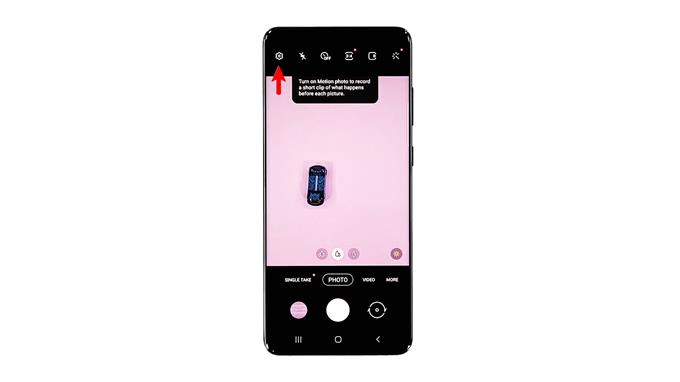W tym samouczku pokażemy, jak zresetować ustawienia aparatu w telefonie Samsung Galaxy A71. Udowodniono, że taka procedura naprawia wszelkie drobne problemy z aparatem. Spowoduje to przywrócenie domyślnej konfiguracji. Czytaj dalej, aby dowiedzieć się więcej.
Nawet podstawowe aplikacje i funkcje, takie jak aparat, mogą ulec pewnym problemom. Kiedy tak się stanie, jedną z rzeczy, które możesz zrobić, jest zresetowanie jego ustawień, aby przywrócić domyślną konfigurację.
W większości przypadków to wystarczy, aby rozwiązać problem, chociaż zdarzają się sytuacje, w których trzeba zrobić więcej. Resetowanie ustawień powinno zawsze być jedną z pierwszych procedur, które powinieneś wykonać, zwłaszcza jeśli próbujesz rozwiązać problem, którego nie rozumiesz.
Zresetuj ustawienia aparatu w Galaxy A71
Istnieje kilka metod resetowania aparatu w telefonie. Pierwszy z nich znajdziesz po uruchomieniu aparatu, a drugi w Ustawieniach.
1. Aby rozpocząć, uruchom kamerę.
2. Poszukaj ikony koła zębatego w lewym górnym rogu ekranu. Dotknij go, aby otworzyć ustawienia aparatu.
3. Przewiń w dół, aby znaleźć Ustawienia resetowania. Po znalezieniu dotknij go, a następnie dotknij Resetuj, aby potwierdzić.
Sama ta metoda może rozwiązać wszelkie drobne problemy związane z aparatem.
4. Jeśli chcesz użyć innej metody, wystarczy dotknąć i przytrzymać ikonę aparatu, aż pojawi się menu opcji.
5. Poszukaj ikony Informacje o aplikacji, a następnie dotknij jej.
6. Przewiń w dół, aby znaleźć Pamięć, a po znalezieniu dotknij jej.
7. Stuknij Wyczyść pamięć podręczną. Dotknij Wyczyść dane, a następnie dotknij OK, aby potwierdzić.
Ta procedura ma taki sam efekt jak poprzednia metoda.
Jeśli wcześniej miałeś problemy podczas korzystania z aparatu w telefonie, prawdopodobnie zostały one teraz naprawione.
Mamy nadzieję, że ten prosty film instruktażowy może okazać się pomocny.
Wesprzyj nas, subskrybując nasz kanał YouTube. Dziękuje za przeczytanie!